前言
最近我在给我妈做一个公益网站,是关于特殊教育的。目的是为了整合国内外的特教教学资源,让国内的特教老师有一个更好的平台去学习关于特殊教育的知识,从而更好地教育和培养他们的学生。根据维基百科,特殊教育针对的群体的主要障碍有:脑力障碍、视力障碍、听力障碍、肢体障碍、脑性麻痹障碍、身体病弱障碍、情绪行为障碍、学习功能障碍、多重功能障碍、自闭障碍、发展迟缓障碍、认知障碍等。当然这篇文章不是为了介绍特殊教育的哈,这篇文章主要讲述如何将 GitHub Actions 和阿里云容器镜像服务(Aliyun Container Registry)结合使用,将新的 Docker images 自动地 release 到阿里云中,减少人为操作。
写这篇文章的目的很简单,就是想跟大家分享一下我在搭建过程的经验,希望可以给你们带来一些思考和启发。读完本文后,你会明白:
- 如何创建镜像仓库命名空间和仓库?
- 如何创建 Docker 镜像?
- 如何发布 Docker 镜像?
- 如何接入 Github Actions?
事不宜迟,那让我们马上开始吧!
创建 ACR 命名空间和仓库
搭建第一步是在阿里云容器镜像服务(Aliyun Container Registry)中创建命名空间(namespace)和镜像仓库(repository)。在开始之前,我想先解释一下这个镜像服务地址、命名空间、以及仓库名字的含义。因为明白它们的含义有助于理解下文,理解现在做到哪一步。在下载 Docker image 的时候,一个仓库的全称可能长成下面这样:
registry.cn-shenzhen.aliyuncs.com/sunnyspec-prod/sunny-frontend
也就是:
${REGISTRY}/${NAMESPACE}/${REPOSITORY}
具体来说,
REGISTRY对应的是阿里云容器镜像服务的网站。这里网站地址可以是不同城市的分站。无论选那个好像都行,阿里云自己会将镜像复制到别的分站。NAMESPACE对应的是我们的命名空间。这里我选择 sunnyspec-prod 这个名字。这是通过网站和环境来命名的,这样做不容易混淆不同的网站,也不容易混淆不同的环境(producion/staging/…)REPOSITORY对应的是我们的镜像仓库。这里我选择 sunny-frontend 这个名字。这是我的 app 的名字。因为在命名空间中已经包含了网站和环境的名字,所以在这里就不需要再重复了,只要保留 app 的名字就可以了。
再贴几张申请过程的截图吧!
选择容器镜像服务:
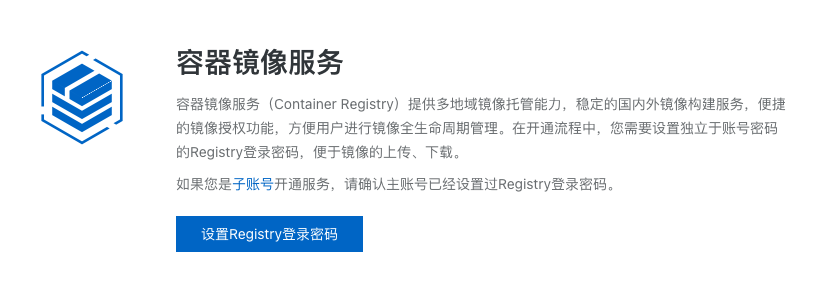
我自己的情况选择的是创建个人版实例(免费):
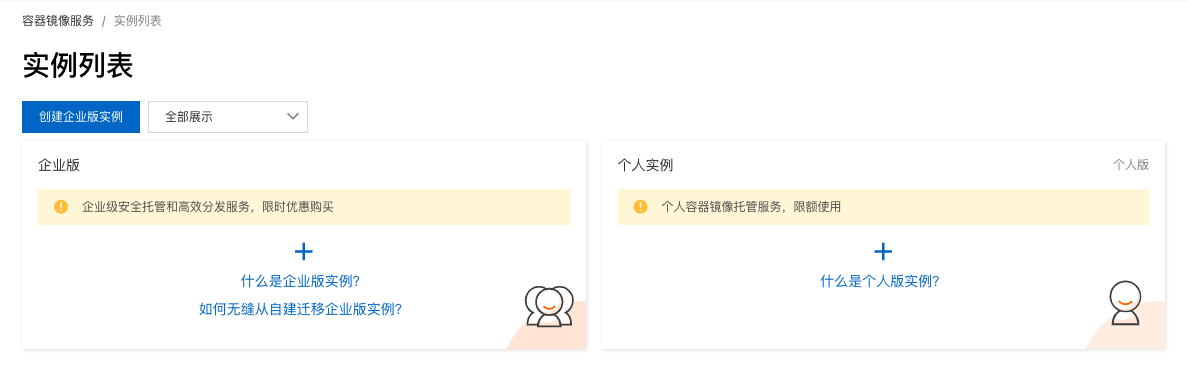
那个人版跟企业版有什么不同呢?阿里云给出了它们的比较,截图如下。比较完还是选择个人版,因为没有比省钱更重要的事情了。哈哈,对不起了,阿里的程序员:
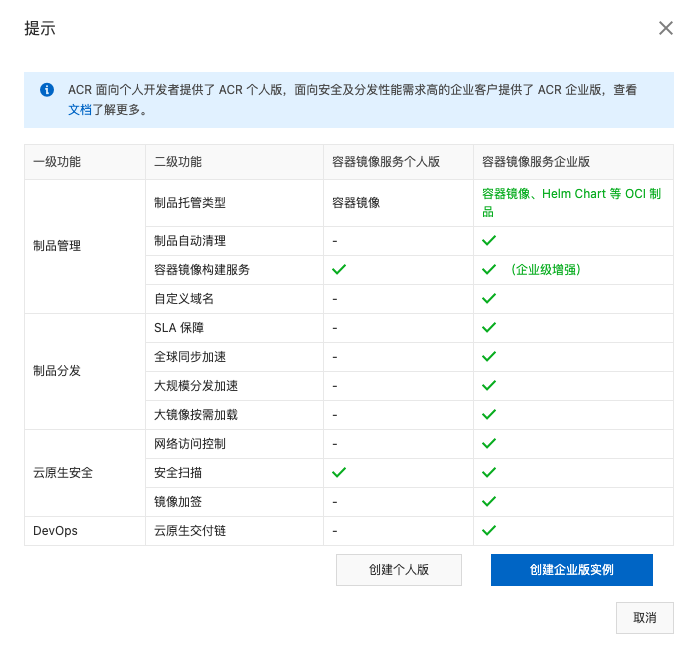
下一步应该是创建命名空间(namespace)和镜像仓库(repository)。镜像空间的名字应该是对于整个阿里云来说唯一的,跟所选区域无关。所以要选用比较有标志性的名字。我的话选择了 sunnyspec-staging 和 sunnyspec-prod 这两个名字,分别作为阳光特教网(sunnyspec)的 staging 和 production 的仓库名字。这样不容易混淆 staging 和 prod 的镜像。创建完命名空间以后,要创建镜像仓库,这个时候我选择了使用 service 或者说 app 本身的名字,这样每个服务都有自己的容器。个人版可以免费创建 300 个仓库,估计也用不完。具体信息截图:
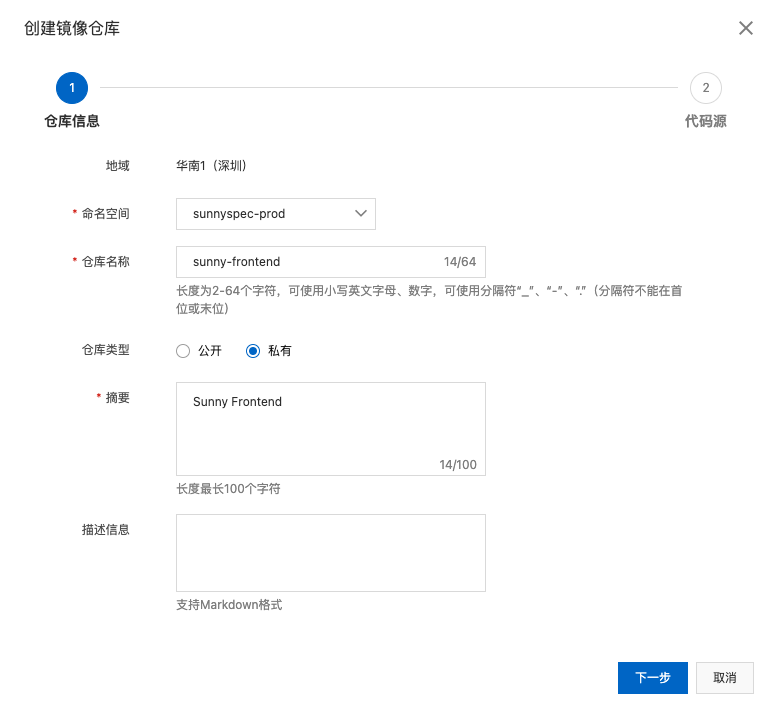
第二步选择代码源。这里我选择了本地仓库而没有选 GitHub,因为我不想阿里云绑定我的 GitHub 账户。而且选择本地仓库的话,这样在自己机器(localhost)上测试也方便:
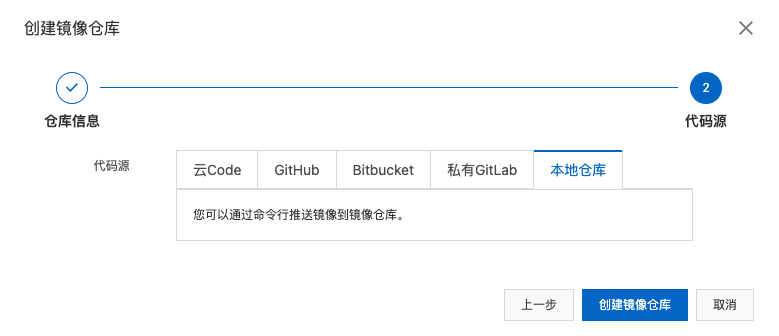
最后仓库创建成功!鼠标放在“…”上面,可以看到相关的仓库链接:
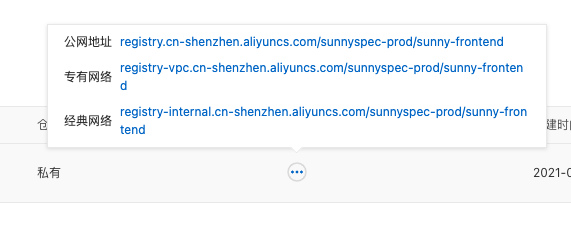
创建镜像
在上一篇文章中,我跟大家介绍过如何用 Docker 和 Nginx 打包一个 Vue.js 项目。这里就照搬代码了。没看过前文的朋友们不要紧,我把概要贴在这里。创建 Docker 镜像大概需要这么几个步骤:
- 写 Dockerfile
- 选择 Docker 标签(tag)
- 创建 Docker 镜像(image)
第一步的 Dockerfile 非常简单:
FROM nginx:alpine
COPY dist/ /usr/share/nginx/html/
COPY nginx.conf /etc/nginx/conf.d/
第二步的标签,我选择一下的命名方式:
v${pipeline}-${commit}
比如说:
v844326557-3de63ce
第三步用 Bash 脚本进行打包:
docker build \
--tag "sunny-frontend:${tag}" \
--tag "registry.cn-shenzhen.aliyuncs.com/sunnyspec-prod/sunny-frontend:${tag}" \
"${docker_dir}/sunny-frontend"
这里要注意的是,build image 的时候要加上一个以阿里云的容器镜像服务为开头的标签(tag),不然无法把容器镜像上传到阿里云的容器镜像服务中。大家如果有兴趣了解更多细节,欢迎查看我的上一篇文章:如何用 Docker 和 Nginx 打包一个 Vue.js 项目?
发布镜像
发布镜像只需要一行命令,就是 docker-push。命令中需要明确具体的仓库地址,包括阿里云的镜像服务网站、命名空间以及镜像仓库三个部分:
docker push "registry.cn-shenzhen.aliyuncs.com/sunnyspec-prod/sunny-frontend:${tag}"
但是要注意:在发布前,Docker 引擎需要先登录到相应的镜像服务网站。不同地方有不同地登录方法(localhost 和 GitHub Actions 不一样)。这里我们先看看在 localhost 用 docker 命令行怎么登录。登录只需要一行命令,就是 docker-login:
# Usage:
# docker login [OPTIONS] [SERVER] [flags]
# docker login [command]
docker login registry.cn-shenzhen.aliyuncs.com
命令执行后,命令行提示输入用户名和密码,按要求输入即可。
GitHub Actions
这些都做好以后,下一步就是把上述步骤整合到 GitHub Actions,让整个操作流程可以自动运行起来。也就是说,每次当有新的 commit 被 merge 到 production 的时候,让 CI 自动打包生成新的 Docker image 并且发布到阿里云里面。我们先不说具体步骤,先看看最终结果,这样可能有助理解:
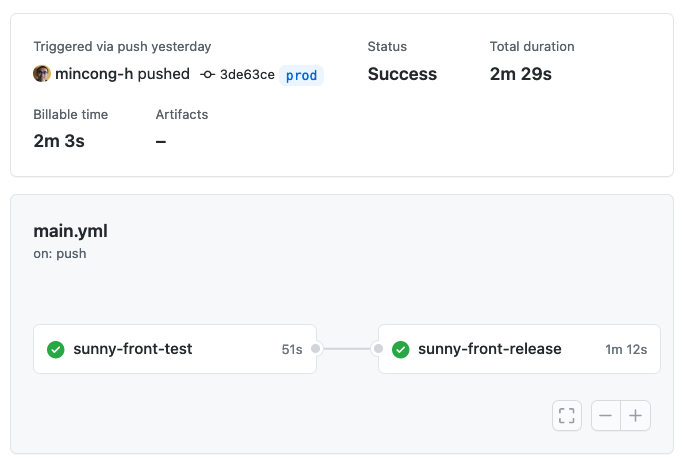
在上面这个图中,我们可以看到:当 commit 3de63ce被 push 到分支 prod 的时候,GitHub Actions 自动运行,包含测试和发布两个步骤。这两个步骤有依赖关系,测试成功才会发布,否则跳过执行。发布过程的具体步骤:
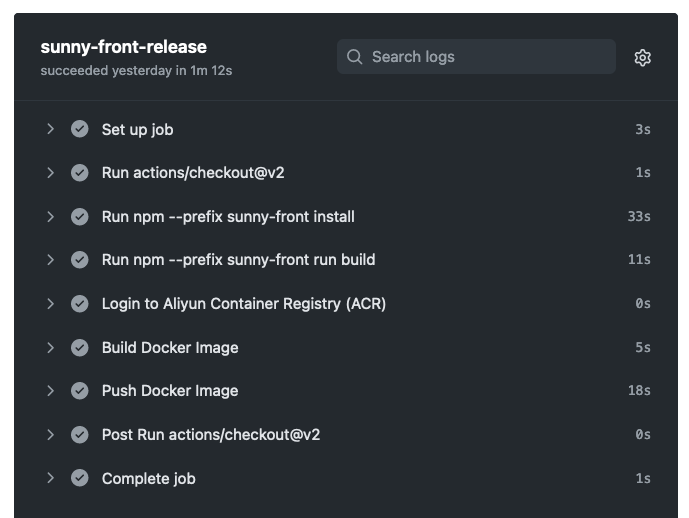
这里的步骤都很好理解,我就不解释了。唯一有点特别的是阿里云容器镜像服务(ACR)登录部分用了阿里云自己提供的 GitHub Action:aliyun/acr-login。因为它把一些细节打包了,我就不用管了,只要提供用户名和密码就行。
另外一个很重要的步骤是要把 secrets 放在 GitHub 项目的配置里面,这样 CI 运行的时候才能读得到:
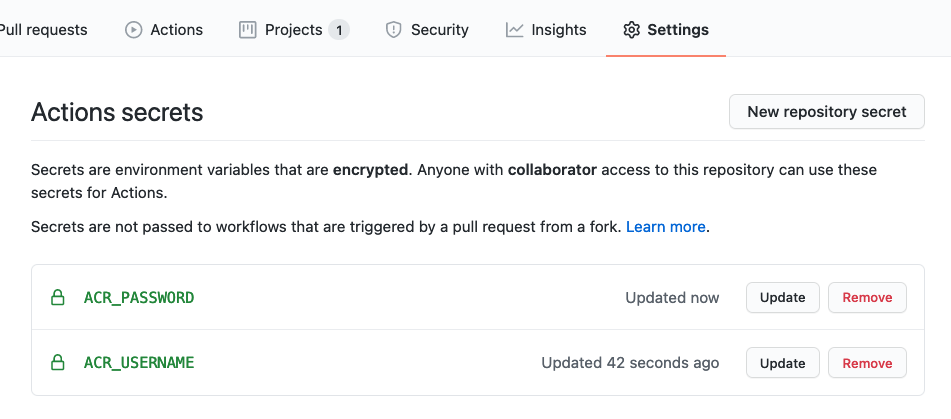
GitHub Actions 的具体代码如下:
name: actions
on: [push, pull_request]
jobs:
sunny-front-test: ...
sunny-front-release:
if: ${{ github.ref == 'refs/heads/prod' || github.ref == 'refs/heads/docker' }} # 1
runs-on: ubuntu-latest
needs: sunny-front-test # 2
steps:
- uses: actions/checkout@v2
- run: npm --prefix sunny-front install
- run: npm --prefix sunny-front run build
- name: Login to Aliyun Container Registry (ACR)
uses: aliyun/acr-login@v1
with:
login-server: https://registry.cn-shenzhen.aliyuncs.com
region-id: cn-shenzhen # 3
username: "${{ secrets.ACR_USERNAME }}"
password: "${{ secrets.ACR_PASSWORD }}"
- name: Build Docker Image
run: bash docker/build-docker-image-sunny-frontend.sh
- name: Push Docker Image
run: bash docker/push-docker-image-sunny-frontend.sh
这里想提一下几个细节:
- 这个步骤不是在任何情况下都运行的,只有在两个 branches 里面会运行,一个是 prod,另一个是 docker。主要是给发布正式镜像和测试发布流程使用。
- sunny-front-release 跟 sunny-front-test 有依赖关系,测试成功才会发布,否则跳过执行。
- 镜像发布在深圳区的容器镜像服务中。选择哪个国内的区域估计都行,阿里云应该会自己同步到别的地方。境外的区域不知道行不行,没有试过。个人版 ACR 没有“制品分发 - 全球同步加速”功能,所以如果网站在国内,我就不建议首发国际服务器了(比如中国香港)。
那如何验证发布成功呢?在 localhost 或者在阿里云服务器下载 docker 镜像并运行即可。
扩展
如何从这篇文章中拓展出去?
- 如果你想要了解更多关于 Github Actions 的信息,建议访问官方文档 GitHub Actions - Reference
-
如果你想要了解更多关于 Docker CLI 的信息,建议访问官方文档 Docker CLI 或者直接在命令行输入以下命令来显示相关的帮助信息:
docker [COMMAND] --help
结论
在本文中,我们探讨了如何在阿里云创建镜像仓库命名空间和镜像仓库、如何创建 Docker 镜像、如何发布 Docker 镜像、如何接入 GitHub Actions 达到持续集成的效果,使得每一个新的 commit 被 pushed 到 prod 分支的时候都会自动生成新的 Docker 镜像。最后,我们还看到了一些帮助拓展的资源。希望这篇文章能够给你带来一些思考,让你的 CI/CI 变得更加高效,能让你腾出宝贵的时间,处理别的更重要事情。谢谢大家!